Hur man kastar Microsoft Teams till TV

Microsoft Teams stöder för närvarande inte casting av dina möten och samtal till din TV på ett inbyggt sätt. Men du kan använda en skärmspeglingsapp.
Här är en titt på hur du kan komma igång med Microsoft Teams för att hantera dig och din medarbetares arbetstider och scheman.
Öppna Shifts-appen genom att leta efter den från ... Fler appar i Teams sidofält.
Kontrollera om din chef har tilldelat dig ett schema eller ett pass. Om inte, be dem att ställa in det.
Chefer kan ställa in Shifts genom att skapa ett teamschema när de startar upp i Shifts
Chefer kan klicka på knappen "lägg till personer i gruppen" för att lägga till skift och scheman för anställda
Chefer kan sedan lägga till en specifik tidpunkt. anteckningar och annan information för skift.
Skiften kan sedan delas med ett team genom att klicka på knappen Dela med team
Anställda kan sedan göra ledighetsförfrågningar, klocka in och ut med mera genom Shifts
Om din IT-administratör har aktiverat det kanske du märker en "Shifts"-upplevelse i Microsoft Teams. Det här är ett schemahanteringsverktyg som är avsett för chefer och förstalinjeanställda (som är de personer som kommer i kontakt direkt med kunder eller allmänheten.) Det ingår i Teams-planerna utan extra kostnad och ersätter också Microsofts gamla Personal Hub-upplevelse. .
Men det är inte bara för förstahandsarbetare. Med Shifts kan chefer sätta ihop scheman, byta skift, skapa grupper, lägga in ledighetsförfrågningar och till och med hålla en tidsklocka. Funktionen kan vara ganska användbar för små företag eftersom den är kraftigt optimerad för Microsoft Teams-upplevelsen. Här är en omfattande titt på hur du kan komma igång med det för att hantera dig och din medarbetares arbetstider och scheman.
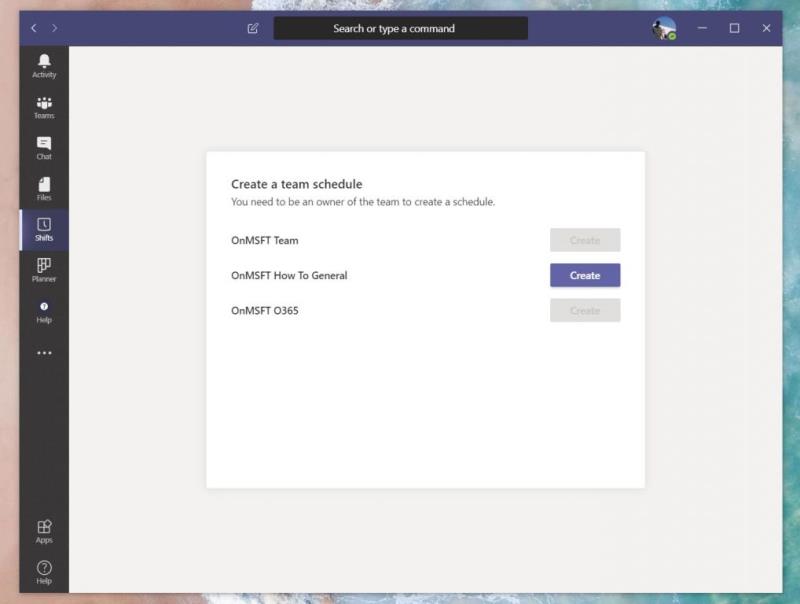
För att komma igång måste du öppna Shifts-appen. Det är inbyggt i den vänstra sidan av Teams. Om du inte ser den där måste du klicka på ... Fler appar och hitta den på listan. Väl där ser du en lista över skift som har tilldelats dig för den aktuella veckan. Om ingenting finns där måste du ha en chef eller administratör som tilldelar dig ett skift, eller be dem lägga till ett genom appen.
Vi är på väg att diskutera hur chefer eller administratörer kan göra det härnäst, men kom ihåg att dessa nästa steg vanligtvis endast är avsedda för chefer eller de med rätt administratörsbehörighet. Chefer kan bara skapa ett schema i Shifts om de har angetts som ägare till Office 365-teamet . Alla andra kommer fortfarande att ha tillgång till Shifts, men kommer bara att ha alternativ för att se sitt eget skift för veckan eller hantera ledighet och andra förfrågningar.
Om du är chef och har rätt behörigheter , för att fortsätta med att skapa ett skift, vill du välja Skapa från listan över lag på sidan. När du väl väljer Skapa blir du ombedd att välja en tidszon för skiftet. Om du råkar arbeta globalt, eftersom vi är här på Blog.WebTech360, kanske du vill välja en tidszon som alla kan förstå. När vi skriver om Microsoft använder vi Pacific-tidszonen, som företaget i Redmond, Seattle, är baserat i.
Då vill du ge Teams lite tid att skapa ett schema. När du är klar kommer du att bli ombedd att ta en rundtur. Det här visar hur du kan lägga till teammedlemmar, skapa skift och mer. Vi kommer in på dem i nästa avsnitt.
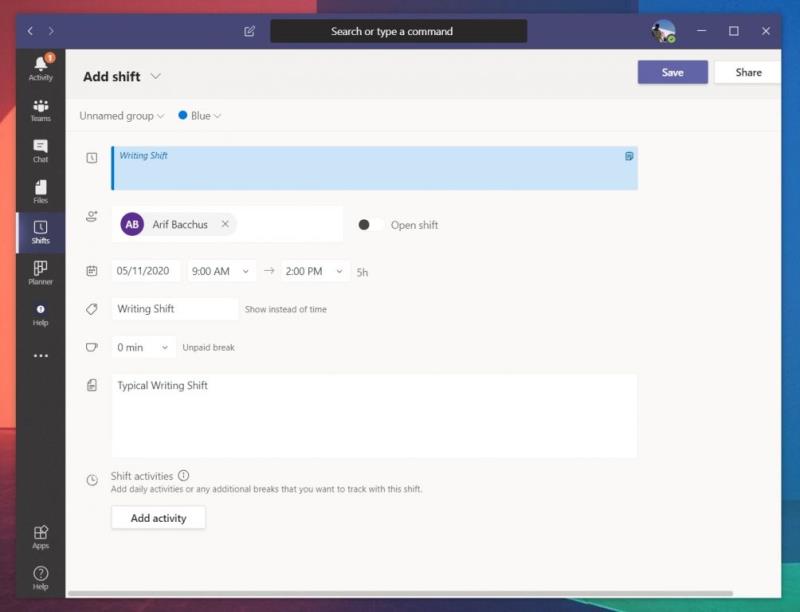
Chefer och de med rätt Office 365-behörigheter kan skapa skift och scheman för anställda med skift i Microsoft Teams. Detta kan göras genom att klicka på knappen "Lägg till personer i gruppen". Den här ikonen visas som en bild av en person längst till höger på skärmen. Du kommer att kunna lägga till vem som helst till skiftet och schemat så länge de har en giltig profil under din Office 365-plan.
När någon har "läggs till" i gruppen kan du skapa ett skifte för dem. För att göra detta, dubbelklicka bara på en tom plats i deras schema för veckan. Som standard kommer detta schema att delas upp i veckodagar. Därifrån kan du dubbelklicka på en specifik dag och fylla i några detaljer om det specifika skiftet. Detta inkluderar start- och sluttider, en färg för ett specifikt tema (eller aktivitet) några anteckningar om vad skiftet är till för. Du kan också lägga till några mer specifika aktiviteter som inte täcks genom att klicka på knappen Lägg till aktivitet.
När det är klart kan skiftet läggas till i schemat genom att klicka på knappen Spara. Du kan alltid gå tillbaka och redigera detaljerna genom att högerklicka i schemat och välja Redigera skift. Om du vill kopiera den till en annan dag också (vilket vi gör eftersom vi har många liknande skrivskiften här på Blog.WebTech360) kan du högerklicka, välja Kopiera och sedan högerklicka där du vill placera skift och välj Klistra in.

Om du funderar på att anpassa schemat lite kan du ange ett namn eller ytterligare information i rutan ovanför skiftplatserna. Du kan också lägga till några anteckningar under avsnittet Daganteckningar för att ge dig själv lite ytterligare information.
Du kan också skapa några öppna skift genom att klicka på området Öppna skift. Detta låter dig skapa "gratis" skift innan du tilldelar dem till dina andra medlemmar. När du skapar ett öppet skift kommer du att kunna tilldela det till teammedlemmar. Klicka bara på ... under den och välj Tilldela öppet skift.
Det finns också ytterligare kontroller för att filtrera vyn efter medlemmar, för att skriva ut den aktuella vyn eller ändra vyn baserat på skift, tillgänglighet eller grupper. Du kan till och med ändra till en dag-, vecka- eller månadsvy om det behövs.
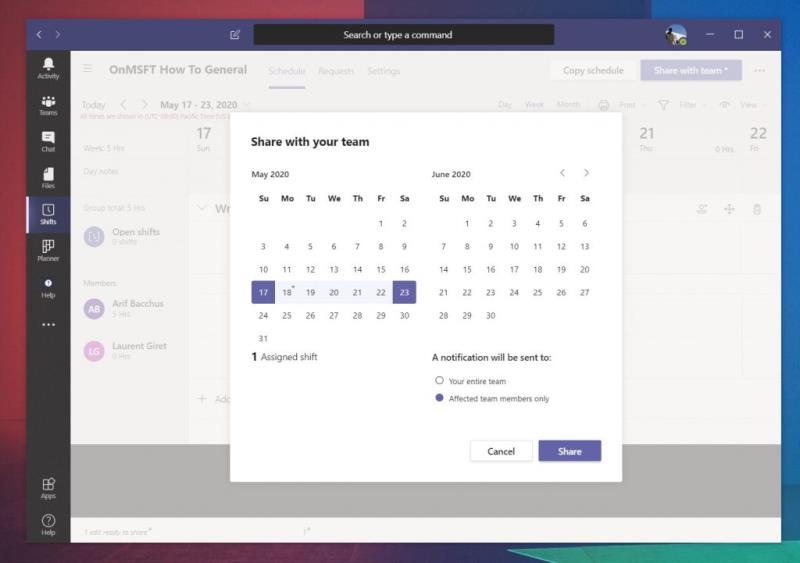
När ett skift väl har skapats blir det inte officiellt eller visas i din medarbetares version av Teams förrän det delas. Du kan göra detta genom att klicka på den lila Dela med team-knappen längst upp till höger på skärmen. Detta ger dig sedan ytterligare kontroller för hur du delar det med teammedlemmar. Du kommer att se några alternativ för att välja de dagar som du vill dela med teammedlemmar. Välj gärna ett sortiment du vill ha med. De kommer också att vara kryssrutor för att meddela hela teamet (vilket är alla listade på schemat) eller bara de personer som har drabbats (de personer som du just tilldelade skift.)
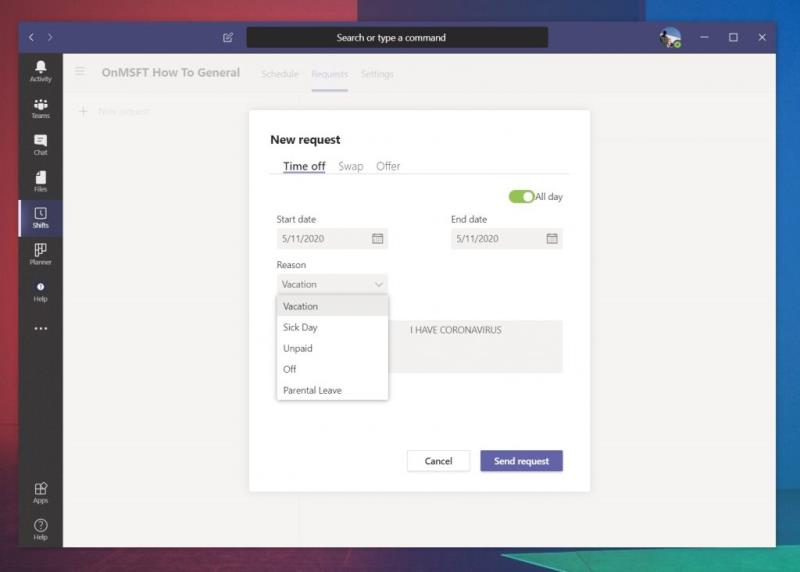
Skift och scheman skapade, kommer dina Teams-användare och anställda att ha nya alternativ för att se sitt schema när de klickar på Skiftsektionen i Teams. Förutom att se sitt schema kan de dock också begära ledigt och lägga in andra förfrågningar. Detta görs genom att klicka på ikonen i det övre högra hörnet av skärmen som är formad som en klocka med ett frågetecken.
Användare kan lägga in en begäran om ledighet och sedan kontrollera statusen för den. De kan också avbryta det om det behövs. De kan också begära att byta sitt skift eller lägga ett bud på ett annat också. Det finns ett trevligt användargränssnitt som låter dem välja en anledning, lämna en anteckning om detta, som ses ovan.
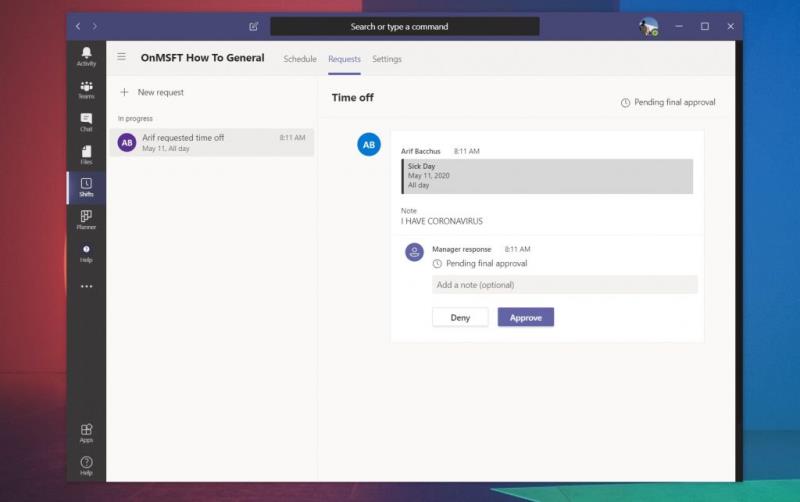
Som chef eller administratör är det upp till dig att godkänna dessa förfrågningar. Du kan göra detta genom att klicka på fliken Förfrågningar under Skifter. Du ser det under Pågår. Du kan sedan kontrollera det på höger sida av skärmen. Det kommer att finnas alternativ för dig att godkänna eller neka det, som vi har lämnat ovan. När du godkänner som ansvarig kommer användaren att få ett meddelande om det.
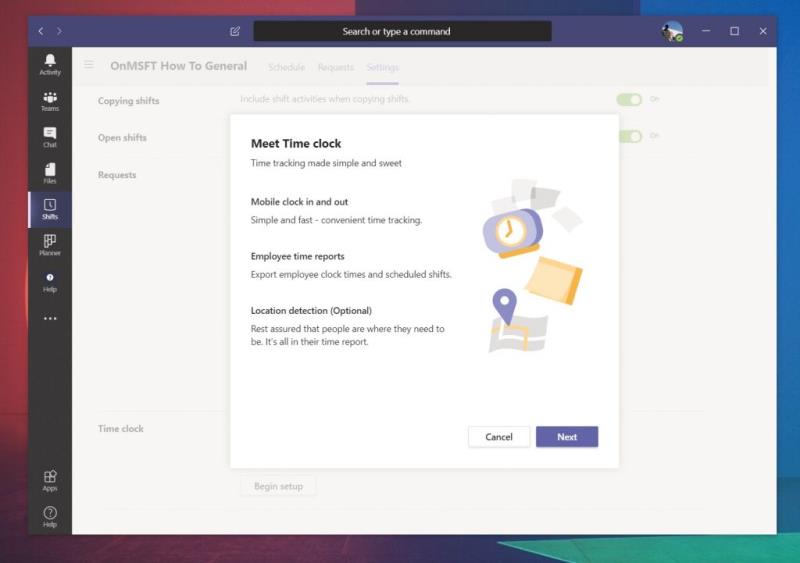
Den sista aspekten av Shifts in Teams som vi kommer att täcka är Time Clock. Detta Time Clock-alternativ låter dina anställda klocka in och ut med sina mobila enheter. Som chef kan du också ställa in valfri platsdetektering. Detta kommer att upptäcka var anställda är när de klockar in och ut. Dessa inställningar kan ändras eller tas bort när som helst genom att klicka på fliken Inställningar i Skift i team. Du kommer att se en Start setup-knapp där för att ställa in den.
Dina anställda kan använda Time Clock i Microsoft Teams på sina iOS- eller Android-mobilenheter. När de klickar på den kommer de att kunna komma på klockan och sedan gå av klockan för pauser genom att återbesöka Teams-appen. De kommer att ha ett alternativ att bekräfta det också. Du kommer sedan att kunna exportera det som ett Excel-kalkylblad och kolla in det och ladda ner rapporten för in- och utklockning via samma klocksektion som vi nämnde ovan.
Som du kan se är Shifts in Teams en ganska omfattande lösning. Om du inte har tillgång till lönetjänster som ADP kan det användas för att hålla reda på arbetstimmar och så mycket mer. Det är också enkelt att installera och det tar inte lång tid att vänja sig vid. Hittade du en hjälpsam guide? Låt oss veta i kommentarerna nedan och se till att hålla ögonen öppna på Blog.WebTech360 den här veckan när vi dyker djupare in i Shifts-upplevelsen.
Microsoft Teams stöder för närvarande inte casting av dina möten och samtal till din TV på ett inbyggt sätt. Men du kan använda en skärmspeglingsapp.
Ser du ofta felet Förlåt, vi kunde inte ansluta dig på MS Teams? Prova dessa felsökningstips för att bli av med detta problem nu!
Behöver du schemalägga återkommande möten i MS Teams med samma teammedlemmar? Lär dig hur du ställer in ett återkommande möte i Teams.
För närvarande går det inte att inaktivera anonyma frågor i Microsoft Teams Live Events. Även registrerade användare kan skicka anonyma frågor.
Vill du spela in Microsofts teams möte? Läs inlägget för att lära dig hur du spelar in det med och utan Microsoft 365 Enterprise-konto.
Upptäck hur du lägger till och använder dina egna anpassade bakgrunder i Microsoft Teams-möten för att skapa en mer personlig och professionell atmosfär.
Lär dig hur du enkelt spelar in ett Microsoft Teams-möte med denna steg-för-steg-guide, inklusive tips för att spara inspelningar på OneDrive.
Lär dig hur du håller din Microsoft Teams-status alltid tillgänglig med effektiva metoder och lösningar.
För att åtgärda Microsoft Teams har ett fel inträffat i skriptet på den här sidan, du måste inaktivera tredjepartstjänster och stänga av meddelanden om skriptfel.
Om du får Microsoft Teams-felet var ledsen - vi har stött på ett problem, uppdatera appen och fortsätt läsa för fler lösningar.
För att fixa Microsoft Teams begäran timeout misslyckades att ansluta till inställningar slutpunkt, inaktivera Windows och tredje parts brandvägg på din dator.
För att fixa att Microsoft Teams inte kan lägga till gästproblem, kontrollera latensproblem, bevilja problem med Powershell-kommandon och installera eventuella väntande uppdateringar.
Åtgärda problemet kring Microsoft Teams webbläsarversioner som inte stöds genom att hålla programvaran uppdaterad, med inkognito eller Android-appen.
För att åtgärda Microsoft Teams fil okänt fel Logga ut och starta om Teams, Kontakta Support och Online Community, Öppna filer med Online Option eller Installera om MT.
Om du eller medlemmar i din kanal inte kan se filer i Microsoft Teams bör du överväga att ordna om mapparna i SharePoint.
För att åtgärda felmeddelandet som säger Vi kunde inte spara dina flikinställningar i Microsoft Teams, kontrollera din kod och se till att webbadresserna är korrekt inskrivna.
För att fixa Microsoft Teams DND när presentationen inte fungerar, se till att Teams status är inställd på Stör ej. Du kan också aktivera Focus Assist för detsamma.
När Microsoft Teams-uppgifter inte visas kan du prova att se dem i Android-mobilappen, leta efter uppdateringar eller vänta på meddelandet om betyg.
Om Microsoft Teams inte kommer att ansluta till ett möte måste du felsöka din internetanslutning och se till att inga brandväggar blockerar åtkomst.
För att fixa Microsoft Teams felkod 503, logga in via Microsoft Team Web Client , kontrollera om det finns serviceproblem, rensa Credential Manager och kontakta support.
Upptäck hur du enkelt ställer in, går med i och värdar Zoom-möten. Läs våra tips för att använda Zoom samt dess funktioner för att säkerställa effektiva och säkra möten.
Vill du spela in Microsofts teams möte? Läs inlägget för att lära dig hur du spelar in det med och utan Microsoft 365 Enterprise-konto.
Vill du hålla din Facebook-profil privat? Lär dig hur du kan skydda din integritet med dessa steg.
Lär dig att skriva spanska n med Tilde (ñ) på tangentbordet. Den här artikeln ger dig kortkommandon och metoder för både Windows och Mac.
Upptäck hur du lägger till och använder dina egna anpassade bakgrunder i Microsoft Teams-möten för att skapa en mer personlig och professionell atmosfär.
Så här kan du få ut det mesta av Microsoft Rewards i Windows, Xbox, Mobile, shopping och mycket mer.
Med Google Maps kan du mäta avståndet mellan två punkter. Lär dig att använda verktyget effektivt på olika enheter.
Skapa professionella försättssidor i Google Dokument genom att använda förbyggda mallar eller skapa dem från grunden. Följ vår detaljerade steg-för-steg-guide för att optimera dina dokument.
Den här bloggen kommer att hjälpa läsare att inaktivera Copilot-funktionen på Windows om de inte vill använda AI-modellen.
Lär dig hur du kopplar JBL-hörlurar med din dator, mobil enhet eller surfplatta på ett enkelt sätt. Få tips för att förbättra din anslutning och upplevelse.





![Hur man spelar in ett Microsoft Teams-möte [Uppdaterad för 2021] Hur man spelar in ett Microsoft Teams-möte [Uppdaterad för 2021]](https://blog.webtech360.com/ArticleIMG/image-0729135440055.jpg)


![Microsoft Teams: Vi var ledsna - vi har stött på ett problem [fixat] Microsoft Teams: Vi var ledsna - vi har stött på ett problem [fixat]](https://blog.webtech360.com/resources3/images10/image-424-1008181952263.jpg)









![Microsoft Teams felkod 503 [LÖST] Microsoft Teams felkod 503 [LÖST]](https://blog.webtech360.com/resources3/images10/image-182-1008231237201.png)





![Ta reda på hur du gör försättssidor i Google Dokument [Enkla steg] Ta reda på hur du gör försättssidor i Google Dokument [Enkla steg]](https://blog.webtech360.com/resources3/images10/image-336-1008140654862.jpg)

